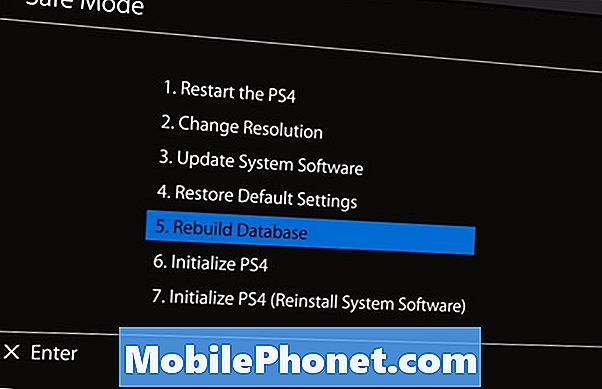Contente
- Problema nº 1: a tela do Galaxy S6 fica preta
- Problema nº 2: Galaxy S6 preso no bootloop
- Problema nº 3: O que fazer se o Galaxy S6 Edge não responder
- Problema nº 4: o aplicativo Soma FM no Galaxy S6 não está funcionando corretamente
- Problema nº 5: problema de drenagem da bateria da atualização do Galaxy S6 Marshmallow | Como limpar a partição de cache do Galaxy S6
- Envolva-se conosco
Problema nº 1: a tela do Galaxy S6 fica preta
A tela do telefone pisca em amarelo brevemente e ocasionalmente permite uma visão muito breve da tela - breve demais para ler qualquer coisa. A tela fica completamente preta.
Em raras ocasiões, ele inicializa normalmente, mas eu noto que a tela pisca muito mais com baixo brilho. Ele sempre pode inicializar corretamente no modo de recuperação (é difícil dizer porque eu nem sempre o inicio corretamente).
Quando ele inicializa com sucesso, parece estar bem por um período de tempo depois, mas reverterá para o problema se não for supervisionado (não tenho uma boa noção de quanto tempo precisa ser deixado antes de replicar o problema).
Às vezes (mas nem sempre), o indicador LED pisca em vermelho quando pressiono o botão liga / desliga.
Durante a verificação ontem, pareceu piorar à medida que a bateria se esgotou, mas esta manhã, com carga total, ela se recusou a destravar à risca.
Eu executei uma limpeza do cache sem nenhum benefício, seguido por uma redefinição de fábrica. A redefinição de fábrica pareceu funcionar no início, mas reverteu para os problemas durante a noite (potencialmente como aplicativos reinstalados).
Como um aparte, o telefone teve recentemente uma reinicialização que demorou muito e depois teve que otimizar um único aplicativo. Eu não fui capaz de explicar isso. Pode não estar relacionado, mas pode ser a causa inteira. Não seria de esperar que estivesse relacionado porque esperava que a reposição de fábrica eliminasse a causa.
Não execute um verificador de vírus (atualmente baixando o Avast), mas tem bytes de malware. - Pete
Solução: Oi Pete. A redefinição de fábrica é uma solução drástica, mas eficaz se a causa do problema for uma falha de firmware que pode ter se desenvolvido com o tempo. Contanto que o problema seja devido a um bug do sistema operacional, realizar uma redefinição de fábrica oferece uma grande chance de sucesso. Funciona removendo todos os dados pessoais do telefone e restaurando tudo para, como o nome sugere, as configurações de fábrica. Dados pessoais ou do usuário referem-se a contatos, registros de chamadas, SMS / MMS, aplicativos, fotos, vídeos, música e outros arquivos adicionados pelo usuário após a configuração inicial.
A redefinição de fábrica trata apenas dos dados do usuário e da partição do cache e não modifica o sistema operacional ou ROM. A única “modificação” na ROM é forçá-la a voltar ao estado em que o telefone saiu da fábrica. Isso significa que qualquer falha relacionada ao firmware que possa ter se desenvolvido ao longo do uso será eliminada conforme você restaura o sistema operacional de volta ao seu estado inicial limpo. No entanto, a redefinição de fábrica não corrigirá um problema causado por um aplicativo mal codificado ou por uma atualização de firmware incorreta. Se o problema retornar após você redefinir os padrões de fábrica e reinstalar seus aplicativos, a causa pode ser uma das seguintes situações:
- um aplicativo de terceiros
- uma montagem de tela ruim
- outro mau funcionamento de hardware
Para tentar verificar se o problema é devido a um aplicativo ruim, faça uma redefinição de fábrica e observe o telefone por pelo menos 24 horas. Certifique-se de não instalar nenhum aplicativo durante este período.
As duas outras causas potenciais só podem ser determinadas submetendo o telefone a uma verificação física. Se você tiver acesso a uma loja Samsung próxima, certifique-se de trazê-la para que seja verificada.
Problema nº 2: Galaxy S6 preso no bootloop
Algo aconteceu onde meu telefone estava na tela de destino de download depois que ele morreu e coloquei o telefone no carregador. Não me lembro de ter baixado nada ou qualquer aplicativo fora do comum que o faria ligar para esta tela.
De qualquer forma, um pouco mais longe durante o dia, eu não prestei atenção e apenas pensei que devia ter empurrado algo acidentalmente. mas li nos fóruns, limpei a partição e reiniciei. funcionou, mas depois de 30 segundos, quando entrei no telefone, ele voltou para a tela de download. Então eu fui para o modo de recuperação novamente e fui limpar a redefinição de fábrica dos dados, depois reiniciei e agora começa e volta a tela inicial. para piorar as coisas, estou atualmente no Japão por causa do meu trabalho e não voltarei aos estados antes de julho. quais são minhas opções? - Mike
Solução: Olá Mike. Bem, em termos de opções, não há muito. O único caso em que um novo telefone como o Galaxy S6 fica travado no modo de download ou no bootloop é quando um usuário tenta modificar o firmware. O uso normal de um S6 não resultará em bootloop.
A única esperança de solução neste caso é atualizar outra ROM ou a ROM padrão para o seu dispositivo. Caso contrário, ligue para a Samsung e substitua-o.
Problema nº 3: O que fazer se o Galaxy S6 Edge não responder
Ontem eu estava no meu telefone assistindo vídeos quando minha borda S6 congelou por cerca de um minuto e meio. tentei desligar, trocar de tela, tudo, mas nada acontece. ele apenas permaneceu e se reinicializou. Depois disso, o telefone apenas desligou e não carregou. Vou levá-lo para a T-Mobile e ver qual é o problema.
alguns minutos atrás eu coloquei de volta no carregador (ontem eu deixei no carregador por horas) e, finalmente, o relâmpago surgiu por cerca de 10 segundos e desligou novamente. Estou esperando para ver se ele liga novamente e se simplesmente morreu, mas até agora nada.
já tentei reiniciar meu telefone e não está funcionando. parece que o telefone não tem vida. Nenhuma luz LED ou nada aparecendo. Pesquisei muitas coisas para ver se conseguia encontrar uma solução e ainda nada. Até agora esse é um problema que a internet não teve. Por favor, ajude, obrigado. - Reno
Solução: Oi Reno. Não há muito que um usuário final possa fazer em termos de soluções se um telefone está mudo ou não responde. A melhor coisa que você pode tentar inclui verificar se você pode ligá-lo em outros modos, como modo de segurança, modo de download ou modo de recuperação. Se você conseguir inicializar o telefone em qualquer um desses modos, é um forte indicador de que o problema pode ter uma causa de software. Isso significa que você pode consertar do seu lado. No entanto, se o telefone continuar sem responder, sua única chance é ligar para a Samsung e levar o dispositivo até eles.
Para referência, aqui estão as etapas sobre como inicializar seu S6 em modos diferentes:
Como inicializar um S6 no modo de segurança
- Pressione e segure as teclas Diminuir volume e Liga / desliga por 20 a 30 segundos.
- Depois de ver o logotipo da Samsung, solte a tecla Liga / Desliga imediatamente, mas continue pressionando a tecla Diminuir Volume.
- Seu telefone deve continuar inicializando e você será solicitado a desbloquear o telefone normalmente.
- Você saberá se o telefone foi inicializado com êxito no modo de segurança se o texto “Modo de segurança” for exibido no canto inferior esquerdo da tela.
Como inicializar um S6 para o modo de recuperação
- Desligue o Samsung Galaxy S6 Edge.
- Pressione e segure as teclas Aumentar Volume, Home e Liga / Desliga juntas.
- Quando o dispositivo ligar e exibir 'logotipo de ativação', solte todas as teclas e o ícone do Android aparecerá na tela.
- Aguarde até que a tela de recuperação do Android apareça após cerca de 30 segundos.
Como inicializar um S6 para o modo de download
- Desligue o Samsung Galaxy S6 Edge.
- Pressione e segure as teclas Diminuir volume, Home e Liga / desliga juntas.
- Quando o dispositivo ligar e exibir 'logotipo de ativação', solte todas as teclas e o ícone do Android aparecerá na tela.
- Aguarde até que a tela de recuperação do Android apareça após cerca de 30 segundos.
Se o seu telefone inicializa apenas no modo de download, isso significa que sua única saída é fazer o flash de uma ROM nova ou de estoque. Fique online e pesquise no Google como instalar manualmente um firmware no seu dispositivo. Lembre-se de que o flash pode potencialmente bloquear seu dispositivo, portanto, certifique-se de usar a versão correta do firmware e siga as instruções ao pé da letra.
Problema nº 4: o aplicativo Soma FM no Galaxy S6 não está funcionando corretamente
Estou tendo um problema com o aplicativo Soma Fm. ou está causando uma reinicialização suave ou está em conflito com o navegador da Internet ou coisas do sistema. você já ouviu falar de alguma coisa ou maneira de contornar esse problema?
o segundo é um aborrecimento. ouvir música (qualquer aplicativo) e você estiver navegando, ele começará a reproduzir vídeos aleatoriamente e assumirá o controle do áudio, o que é desagradável. Existe um navegador que bloqueia isso como o integrado e o cromo não parece ter nenhuma opção para desativar isso.
Por favor, ajude antes de eu perseguir um funcionário da Samsung para prejudicá-los. Eu tenho essa omissão estúpida e um telefone terrível.
Eu nunca vou comprar seus telefones novamente por causa deste POS. Atenciosamente. - Tony
Solução: Oi Tony. A primeira coisa que você deve fazer se estiver enfrentando um problema com um determinado aplicativo é limpar o cache e os dados. Se você ainda não fez isso, estas são as etapas:
- Vá para as configurações.
- Vá para Aplicativos.
- Selecione Gerenciar aplicativos.
- Toque na guia Todos.
- Escolha o nome do aplicativo que está ficando desonesto.
- Toque em Armazenamento.
- A partir daí, você verá os botões Limpar Cache e Limpar Dados.
Se limpar o cache e os dados de um aplicativo não ajudar, a próxima solução que você pode tentar é limpar a partição de cache, também conhecida como cache do sistema. Veja como:
- Desligue o dispositivo.
- Pressione e mantenha pressionados os três botões a seguir ao mesmo tempo: tecla Aumentar volume, tecla Home e tecla Liga / Desliga.
- Quando o telefone vibrar, solte a tecla Liga / Desliga, mas continue pressionando e mantenha pressionada a tecla Aumentar Volume e a tecla Início.
- Quando a tela Android System Recovery aparecer, solte as teclas Aumentar volume e Home.
- Pressione a tecla Diminuir volume para destacar ‘limpar partição de cache’.
- Pressione a tecla Liga / Desliga para selecionar.
- Quando a partição de cache de limpeza estiver concluída, ‘Reinicializar o sistema agora’ será destacado.
- Pressione a tecla Power para reiniciar o dispositivo.
Você também pode reinstalar o referido aplicativo para ver a diferença. Se a reinstalação também não funcionar, entre em contato com o desenvolvedor e informe-o sobre o problema.
Para sua segunda pergunta, a resposta é não. Não há navegador que se comporte como você deseja.
Problema nº 5: problema de drenagem da bateria da atualização do Galaxy S6 Marshmallow | Como limpar a partição de cache do Galaxy S6
Meu marido e eu instalamos a atualização do Marshmallow há algumas semanas. Isso causou alguns problemas.
1) consumo de bateria! Já temos esses telefones há algum tempo, não há problema com isso antes da atualização. Eu estava tentando limpar o cache conforme recomendado desligando o telefone, mantendo pressionado o botão liga / desliga, inicial, volume baixo, tudo ao mesmo tempo (o que também fiz seguindo a atualização do Lollipop por recomendação), mas não recebi a mesma tela . Em vez disso, obtive uma tela diferente e vi outras maneiras de as pessoas em seu site receberem essa resposta, mas nenhuma relacionada à minha.
Aqui está o que eu tenho:
Atenção!!!!
Um sistema operacional personalizado pode causar problemas críticos no telefone e nos aplicativos instalados.
Se você deseja baixar um sistema operacional personalizado, pressione a tecla de aumentar o volume.
Caso contrário, pressione a tecla de diminuir o volume para cancelar.
Então, pressionei o botão de aumentar o volume e entendi:
Baixando. Não desligue o alvo! Tinha o pequeno andróide e algumas coisas no canto superior esquerdo que não entendo.
Não vejo um lugar para anexar uma foto, mas tirei fotos das telas.
Desde já, obrigado ! - Alvorecer
Solução: Oi, Dawn. Se você quiser limpar a partição do cache, certifique-se de pressionar as combinações de botão certas para inicializar o telefone no modo de recuperação. No momento, o que você está recebendo é a tela do modo de download. Certifique-se de manter pressionados os botões Aumentar volume, Início e Liga / desliga.
Lembre-se, se limpar o cache não ajudar, uma redefinição de fábrica pode funcionar. Para fazer isso, estas são as etapas:
- Desligue o Samsung Galaxy S6 Edge.
- Pressione e segure as teclas Aumentar Volume, Home e Liga / Desliga juntas.
- Quando o dispositivo ligar e exibir 'logotipo de ativação', solte todas as teclas e o ícone do Android aparecerá na tela.
- Aguarde até que a tela de recuperação do Android apareça após cerca de 30 segundos.
- Usando a tecla Diminuir volume, realce a opção ‘limpar dados / redefinição de fábrica’ e pressione a tecla Liga / Desliga para selecioná-la.
- Pressione o botão Diminuir volume novamente até que a opção ‘Sim - excluir todos os dados do usuário’ seja destacada e, em seguida, pressione a tecla Liga / Desliga para selecioná-la.
- Depois que a redefinição for concluída, destaque ‘Reiniciar sistema agora’ e pressione a tecla Liga / Desliga para reiniciar o telefone.
Envolva-se conosco
Se você for um dos usuários que encontrou um problema com seu dispositivo, informe-nos. Oferecemos soluções para problemas relacionados ao Android gratuitamente, portanto, se você tiver um problema com o seu dispositivo Android, basta preencher o pequeno questionário em esse link e tentaremos publicar nossas respostas nos próximos posts. Não podemos garantir uma resposta rápida, portanto, se o seu problema for urgente, encontre outra maneira de resolvê-lo.
Se você achar esta postagem útil, ajude-nos espalhando a palavra para seus amigos. TheDroidGuy também tem presença em redes sociais, então você pode querer interagir com nossa comunidade em nossas páginas do Facebook e Google+.